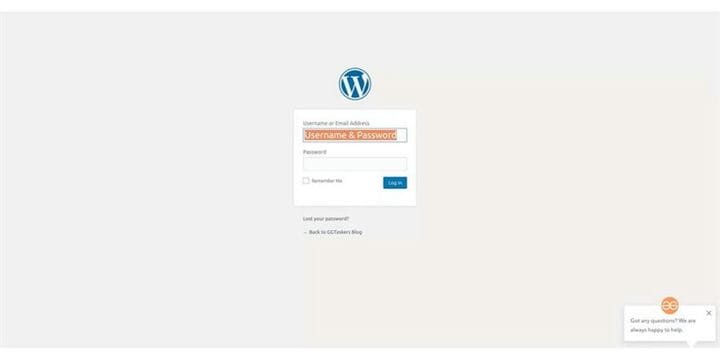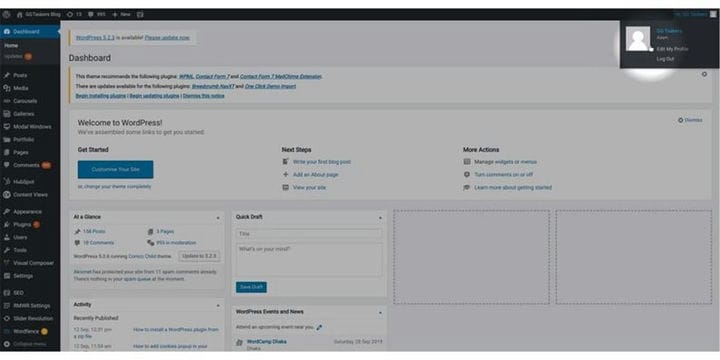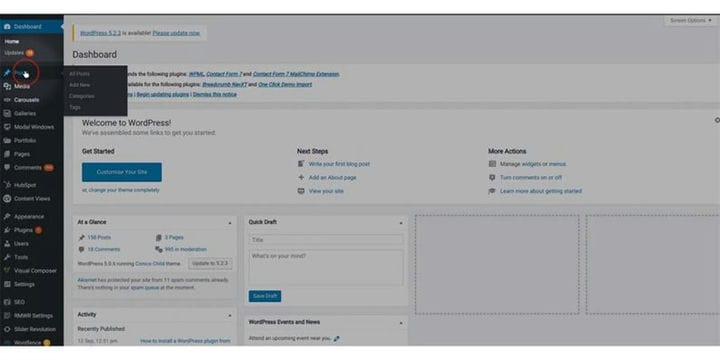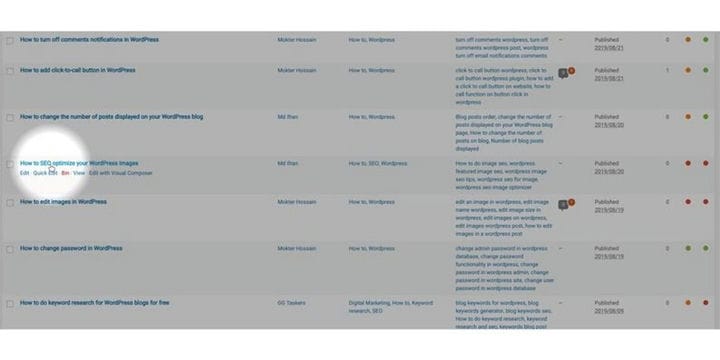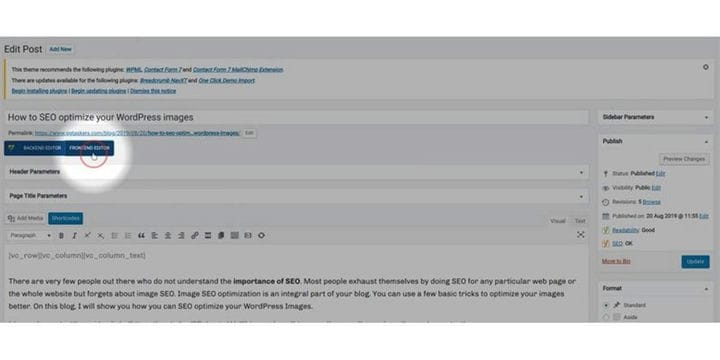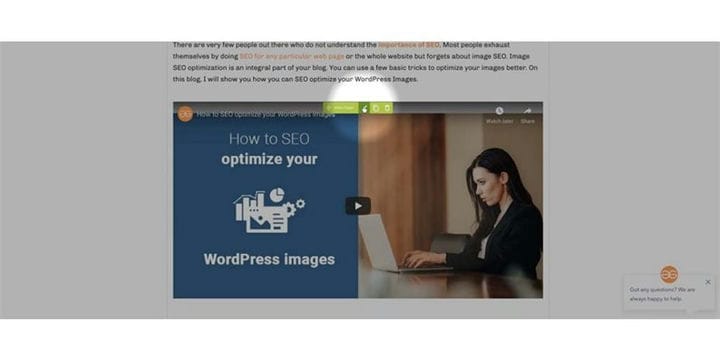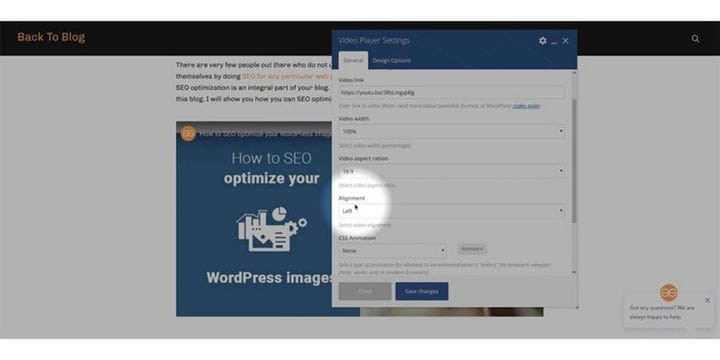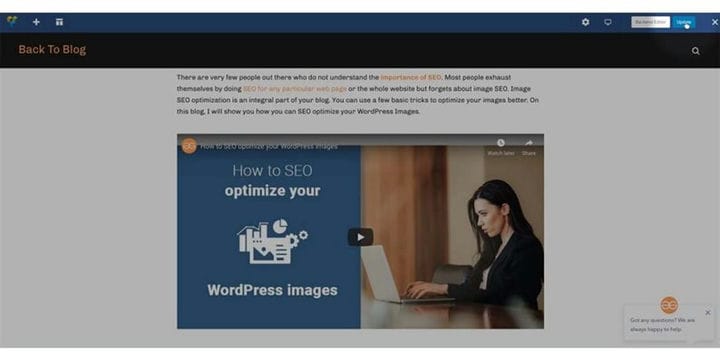Jak wyśrodkować, wyrównać wideo YouTube w WordPress
Kiedy jesteś blogerem i piszesz o rozwiązywaniu konkretnego problemu lub tworzeniu samouczka, zawsze dobrym pomysłem jest osadzenie w nim filmu. Wyrównanie bloga jest niezbędne, ponieważ reprezentuje umiejętności pisarza. Niezależnie od tego, czy jest to prosty tekst, czy wideo, wyrównanie powinno być do punktu i musi być wyrównane z całą treścią. Na tym blogu pokażę, jak możesz wyśrodkować wyrównanie wideo z YouTube w WordPress.
Krok 1: Najpierw musisz przejść do zaplecza swojej witryny WordPress. Aby to zrobić, musisz dodać /wp-admin po adresie URL swojej witryny. Załóżmy, że jeśli adres URL Twojej witryny to www.example.com, musisz wpisać www.example.com/wp-admin. To uniwersalny login do każdej witryny WordPress.
Krok 2: Po zalogowaniu się upewnij się, że zalogowałeś się jako administrator. Jak wspomniałem wcześniej, w WordPressie są różne role użytkownika. Administrator ma dostęp do wszelkiego rodzaju informacji i funkcjonalności, w tym do dodawania i usuwania. Aby wyśrodkować film z YouTube w WordPressie, musisz edytować post na blogu, więc upewnij się, że logujesz się na swoje konto administratora lub dowolne konto, które ma dostęp administratora.
Krok 3: W swoim panelu znajdziesz zakładkę o nazwie posty. Ta karta zawiera wszystkie posty, które opublikowałeś lub stworzyłeś w swojej witrynie WordPress. Kliknij zakładkę postów.
Krok 4: Teraz musisz wybrać post na blogu. Kiedy publikujesz nowy blog, musisz umieścić film. Jeśli nie wiesz, jak osadzić wideo, przeczytaj, jak osadzić wideo z YouTube. Jeśli jest to istniejący post, wystarczy wybrać post na blogu, w którym jest osadzony film wideo.
Krok 5: Po wybraniu bloga i kliknięciu go nowe okno przeniesie Cię do zaplecza bloga. Możesz go zakodować z zaplecza lub po prostu zrobić to za pomocą edytora tekstu. Do edycji tekstu używam kompozytora wizualnego, który ma możliwość osadzenia wideo z frontendu. Kliknij na frontend.
Krok 6: Gdy jesteś na interfejsie użytkownika, kliknij opcję edycji odtwarzaczy wideo. Po umieszczeniu myszy na odtwarzaczu wideo pojawi się opcja edycji. Kliknij edytuj.
Krok 7: Ustawienia odtwarzacza wideo mają sekcję o nazwie wyrównanie, teraz ustaw wyrównanie od lewej do środka i kliknij Zapisz.
Krok 8: Na górze bloga znajdziesz opcję aktualizacji. Kliknij aktualizację, a to spowoduje aktywację zmiany wyrównania.
Wszystko jest proste, gdy korzystasz z WordPressa i dlatego miliony ludzi korzystają z WordPressa. Jeśli masz więcej zamieszania, skomentuj poniżej.